Cuando ocultas aplicaciones en tu Samsung, nadie podrá encontrarlas fácilmente si está usando tu dispositivo. Esto no significa que no puedas encontrarlas. El historial de instalación de aplicaciones de Play Store seguirá mostrando que las has descargado. Además, la carpeta de datos de las aplicaciones permanecerá intacta en el dispositivo.
Una aplicación oculta no aparecerá en los resultados de búsqueda del lanzador. Aunque alguien intente escribir el nombre de la aplicación directamente, no la encontrará. En su lugar, tendrá que buscar en la lista de aplicaciones instaladas en la aplicación Ajustes o explorar las carpetas para encontrar la carpeta de datos de la aplicación. Para entonces, probablemente ya te darás cuenta de lo que están haciendo y recuperarás tu dispositivo.
Ocultar una aplicación es diferente a deshabilitarla. Tu dispositivo puede venir con muchas aplicaciones del sistema y aplicaciones basura que no se pueden desinstalar. Una vez deshabilitadas, dejarán de consumir recursos del sistema y ralentizar tu dispositivo. En cambio, ocultar una aplicación solo hace que no sea visible en la pantalla de inicio ni en la pantalla de aplicaciones, lo que significa que aún puedes usarla.
A continuación, te mostramos una forma extremadamente sencilla de ocultar, a modo de referencia, las aplicaciones que no quieres que otros vean.
Cómo ocultar aplicaciones en Samsung
Para ocultar aplicaciones en Samsung, solo tienes que seguir estos 3 sencillos pasos:
Paso 1: En la pantalla del teléfono, mantén pulsado cualquier espacio vacío > Selecciona Ajustes.
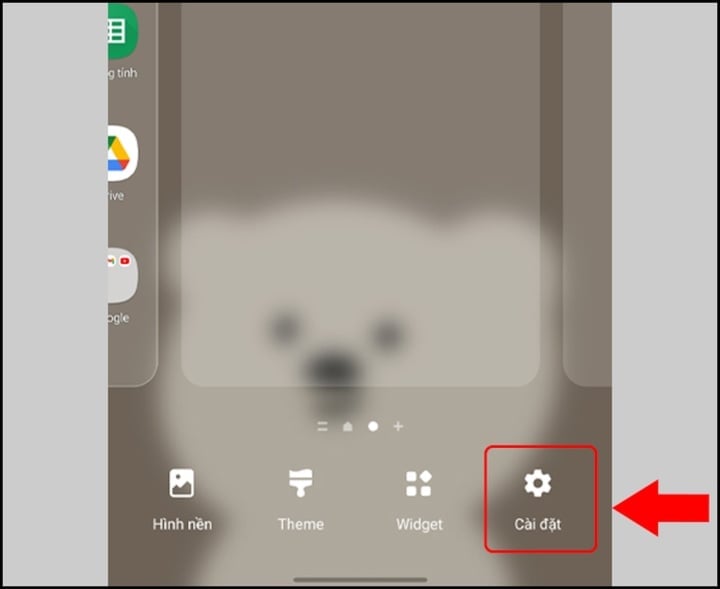
Paso 2: En la configuración de la pantalla de inicio > Seleccione Ocultar aplicaciones.
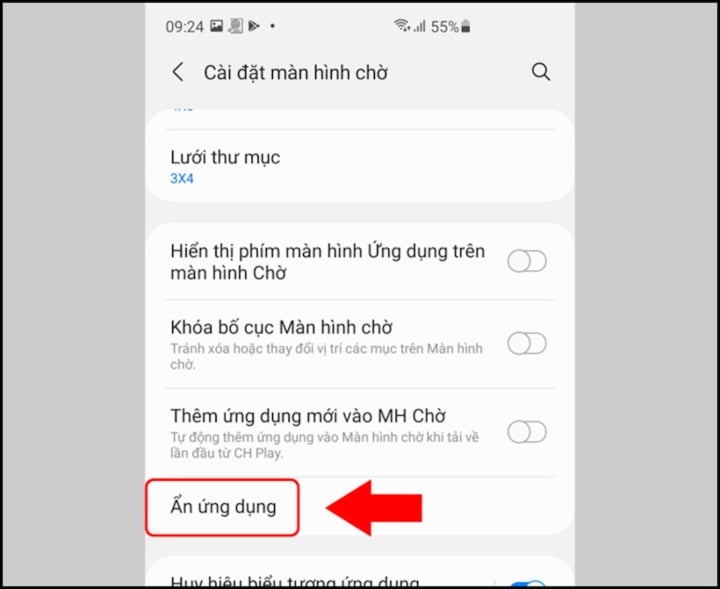
Paso 3: Toca la aplicación que deseas ocultar > Selecciona Listo.
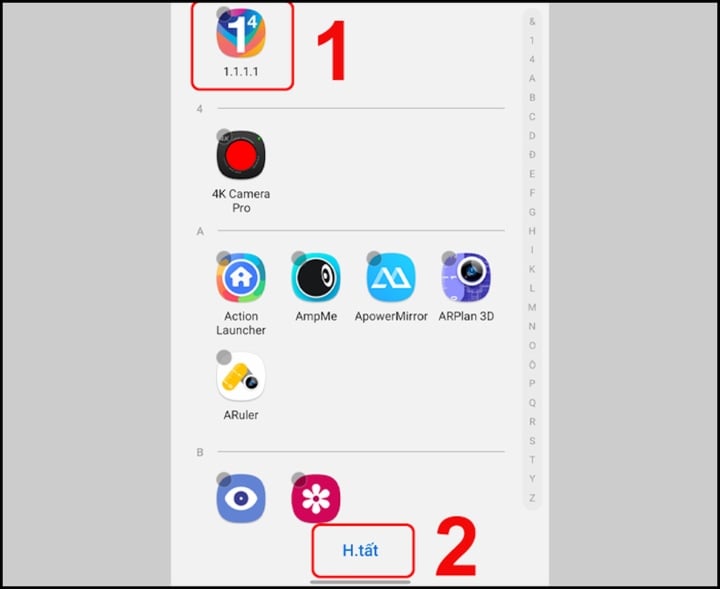
Cómo abrir aplicaciones ocultas de Samsung
Ya sabes cómo ocultar y mostrar aplicaciones en teléfonos Samsung. Si quieres volver a mostrar aplicaciones ocultas, existen diferentes maneras de hacerlo.
Abre aplicaciones ocultas usando la barra de búsqueda
La barra de búsqueda se encuentra en la parte superior de la pantalla. En la barra de búsqueda del teléfono, puedes volver a abrir la aplicación que estaba oculta. Para abrirla, sigue estos pasos:
Desde la barra de búsqueda de su teléfono > escriba el nombre de la aplicación oculta (por ejemplo, 1.1.1.1) > luego toque el icono de la aplicación para abrirla.
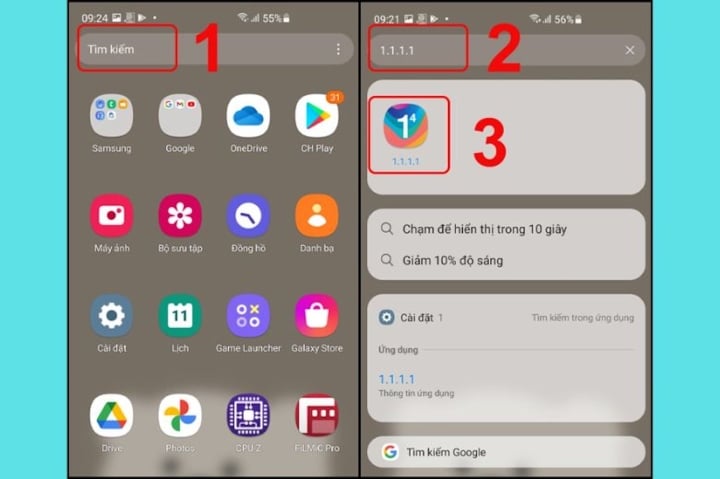
Abre aplicaciones ocultas usando la configuración
Si no desea utilizar el método para abrir aplicaciones ocultas mediante la barra de búsqueda, puede utilizar el método para abrirlas mediante la configuración del teléfono, como se indica a continuación:
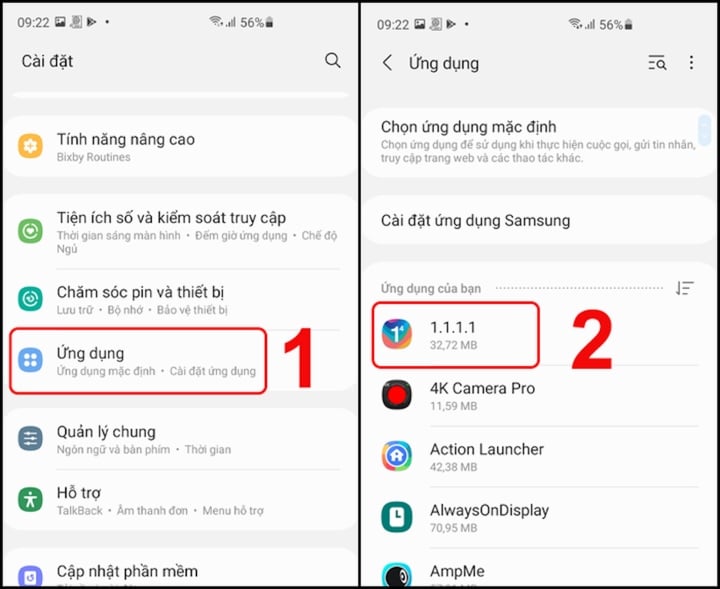
Ve a Ajustes del dispositivo > luego busca Aplicaciones > haz clic en el icono de la aplicación para abrirla.
Arriba encontrarás instrucciones sobre cómo ocultar aplicaciones en Samsung, así como también cómo mostrarlas de forma muy sencilla. Esperamos que estos consejos te sean útiles.
Thanh Hoa (síntesis)
Útil
Emoción
Creativo
Único
Ira
Fuente






![[Foto] Da Nang: El agua retrocede gradualmente, las autoridades locales aprovechan la limpieza.](https://vphoto.vietnam.vn/thumb/1200x675/vietnam/resource/IMAGE/2025/10/31/1761897188943_ndo_tr_2-jpg.webp)
































































































Kommentar (0)